Hogyan módosítható a sorköz be a szót (Word), hogy csökkentse a távolságot, hogy másfél
Ebben a cikkben megmutatjuk, hogyan kell változtatni a sorköz Word. Ez a funkció hasznos azok számára, akik foglalkoznak a regisztrációs összetett szövegeket.
Módszerek kiállító intervallum
Meg kell azonnal megjegyezni két dolgot: Először is, az egyik változata a normál interline behúzás változhat, másrészt, hogy a beállítás egyaránt elvégezhető a teljes dokumentumot, vagy annak egy részét. Tehát az első dolog -, hogy vegye figyelembe a szerkeszthető terület a dokumentum kiadás.
Az a dokumentum egy részét is lehetséges, hogy a kurzor billentyűk vagy az egér, és válassza ki a teljes dokumentumot még könnyebb - csak használja a Ctrl + A. Ebben az esetben a háttér színe a kiválasztott szöveg invertálható.
Az a kérdés, hogyan lehet csökkenteni a távolságot a bekezdések között a Word nincs egyértelmű válasz. A felhasználók kényelmét, számos módja van, hogy megoldja ezt a problémát:
- A „Home” eszköztár.
- Rátérve a lap „Page Layout”.
- Miután beállította az alapértelmezett méret.
- A gyorsbillentyűk.
eszköztár „Home”
A panel „Home” van egy gomb a kép vízszintes csíkok és egy pár nyilak - szükség van a számunkra gomb „intervallum”.

Megnyomása az eredmény egy legördülő panel, amely az egyik leggyakoribb méret közül választhat, vagy (a „További lehetőségek sortávolság„opció) - testre saját.
oldal elrendezése
Egy másik módja, hogy hogyan lehet csökkenteni vagy növelni a távolságot a sorok között az Ige, hogy fellebbezni a „Page Layout” fülön (Oldal elrendezés). Ott lesz talál egy nyíl jobbra a „bekezdés”.

Ha rákattint a nyíl hozzáférést biztosít az ablak beállítások, amelyek között van még egy szabályozója inter-line francia.

Az alapértelmezett méret
van „alapértelmezett” gomb ugyanabban az ablakban. A lány a gombbal mentse a kiválasztott beállítások van a programban.
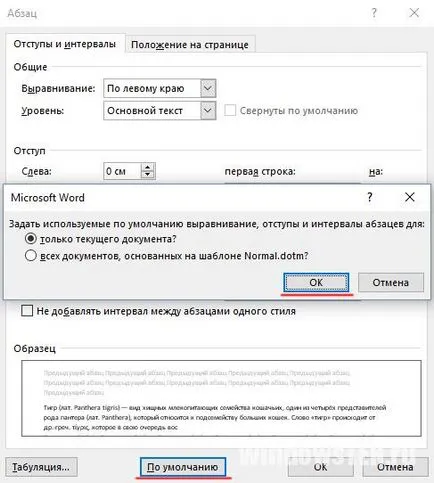
Ahhoz, hogy megértsük, hogyan kell eltávolítani a térközbeállításra Word, akkor olvassa el ugyanazon a lapon a „Page Layout” - a „bekezdés” panel van egy pár szabályozók.
Tipp Ha kiválasztja a kívánt bekezdések és az intervallumot nulla, akkor a tér bekezdések között eltűnik.
Megadása értékei „előtte” és „utána” - mezhabzatsnye távolság változtatható önkényesen.
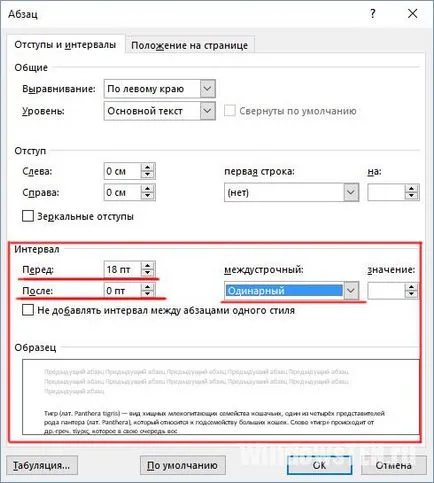
gyorsbillentyűk
Ha gyorsan változtatni a sorköz Word, anélkül, hogy az „egér”, számos hasznos gyorsbillentyűk:
- CTRL + 1 - az áruk egységes sorköz a szövegben.
- CTRL + 2 - francia nő megkétszereződik.
Ez az összes alapvető munkamódszerek a sortávolság a Word. Ha kérdése van a dolgozó Word, e-mailt. Együtt megpróbáljuk gyorsan megérteni.